-
Planificar y crear una implementación
-
Comunicación WebSocket entre el VDA y el Delivery Controller
-
Crear y administrar conexiones
-
-
Grupos de identidad de diferentes tipos de unión de identidad de máquinas
-
Grupo de identidades de la identidad de la máquina unida a Active Directory local
-
Grupo de identidades de la identidad de máquina unida a Azure Active Directory
-
Grupo de identidades de la identidad de la máquina unida a Azure Active Directory híbrido
-
Grupo de identidades de la identidad de máquina habilitada para Microsoft Intune
-
Grupo de identidades de la identidad de máquina no unida a ningún dominio
-
-
Servicio independiente Citrix Secure Ticketing Authority (STA)
-
Migrar cargas de trabajo entre ubicaciones de recursos mediante Image Portability Service
-
-
This content has been machine translated dynamically.
Dieser Inhalt ist eine maschinelle Übersetzung, die dynamisch erstellt wurde. (Haftungsausschluss)
Cet article a été traduit automatiquement de manière dynamique. (Clause de non responsabilité)
Este artículo lo ha traducido una máquina de forma dinámica. (Aviso legal)
此内容已经过机器动态翻译。 放弃
このコンテンツは動的に機械翻訳されています。免責事項
이 콘텐츠는 동적으로 기계 번역되었습니다. 책임 부인
Este texto foi traduzido automaticamente. (Aviso legal)
Questo contenuto è stato tradotto dinamicamente con traduzione automatica.(Esclusione di responsabilità))
This article has been machine translated.
Dieser Artikel wurde maschinell übersetzt. (Haftungsausschluss)
Ce article a été traduit automatiquement. (Clause de non responsabilité)
Este artículo ha sido traducido automáticamente. (Aviso legal)
この記事は機械翻訳されています.免責事項
이 기사는 기계 번역되었습니다.책임 부인
Este artigo foi traduzido automaticamente.(Aviso legal)
这篇文章已经过机器翻译.放弃
Questo articolo è stato tradotto automaticamente.(Esclusione di responsabilità))
Translation failed!
Administración de varios sitios y agregación de recursos de usuario final
Como Administrador de Cloud de varios sitios, ahora puede designar un sitio como principal y vincular otros sitios a él para centralizar la administración. Esta función ayuda a mejorar la eficiencia operativa en varios aspectos:
- Administración eficiente de los sitios. Los administradores pueden gestionar varios sitios desde una única interfaz, alternando entre ellos con ayuda del menú desplegable de la esquina superior derecha.
- Navegación fluida. Los administradores pueden cambiar sin problemas entre Studio y Supervisar sin necesidad de volver a seleccionar el sitio. Cuando se selecciona un sitio en Studio, se selecciona automáticamente en Supervisar, lo que agiliza el flujo de trabajo.
- Operaciones de asistencia técnica simplificadas. Los administradores pueden ver información de todos los sitios en una consola de Supervisar.
- Recursos agregados de usuario final. Los usuarios finales pueden iniciar sesión en una única URL de Citrix Workspace (por ejemplo, primarysite.cloud.com) para acceder a sus aplicaciones y escritorios desde cualquier sitio vinculado.
Este artículo le ayudará a comprender, configurar y usar la administración centralizada de sitios. Le guiará a través de los siguientes temas:
- Información general
- Administradores de Cloud: Configurar la administración centralizada de sitios
- Administradores: Administrar sitios desde una única interfaz
- Casos de uso corrientes
Nota: No
Actualmente, la administración centralizada de sitios no es compatible con los proveedores de servicios de Citrix (CSP) y sus arrendatarios.
Información general
El siguiente diagrama ilustra la arquitectura jerárquica “principal-secundario” en la administración centralizada de sitios.
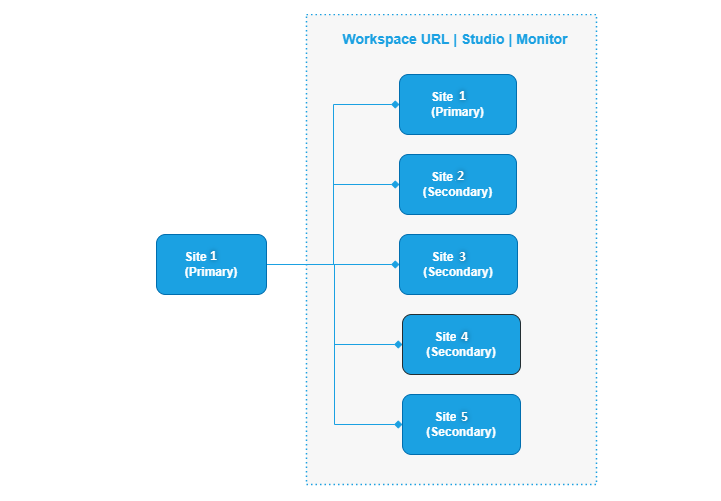
Definiciones de sitios principales y secundarios:
- Principal (también conocido como concentrador). El sitio central usado para administrar todos los sitios vinculados.
- Secundario (también conocido como radio). Un sitio agregado al sitio principal para administración centralizada.
Roles y permisos de administrador
El acceso a la función de administración de varios sitios varía según el rol de administrador:
-
Solo los administradores con el rol Administrador de Cloud pueden configurar la administración de varios sitios y la agregación de recursos de usuario final.
-
Tras la configuración:
-
En la consola de Studio: La administración de varios sitios está disponible para los administradores con acceso Administrar a la consola.
- Si es administrador del sitio principal con acceso Administrar a la consola, podrá ver un sitio secundario en la lista desplegable de sitios después de acceder al sitio principal. La lista incluye solo sitios secundarios en los que es administrador con acceso Administrar a la consola.
- Sus permisos dentro de cada sitio están determinados por los roles y ámbitos asignados.
Para obtener más información, consulte Administrar varios sitios desde una única interfaz de usuario de Studio.
-
En la consola Supervisar: La administración de varios sitios solo está disponible para los administradores con el rol Administrador de asistencia técnica o el rol Administrador total de Supervisar.
-
Limitaciones
- Límite de cuatro sitios secundarios. Para obtener un rendimiento óptimo al agregar recursos de usuario final a través de una única URL de almacén, recomendamos agregar no más de cuatro sitios secundarios debido a las restricciones de escalabilidad de la plataforma Workspace. Por ejemplo, exceder este límite podría dar lugar a inicios de sesión lentos en Supervisar.
- Coherencia regional. Para agregar recursos de usuario final, todos los sitios secundarios deben estar en la misma región que el sitio principal.
Administradores de Cloud: Configurar la administración centralizada de sitios
Como Administrador de Cloud de varios sitios, puede configurar la administración centralizada de sitios.
Preparar
Antes de comenzar, necesitará:
-
Designar una cuenta de nube principal. Elija una cuenta de la nube (también llamada sitio) donde administrar de forma centralizada los sitios de su organización.
-
Tener el rol Administrador de Cloud. Asegúrese de tener el rol Administrador de Cloud para todos los sitios que quiera vincular para la administración centralizada. Para obtener más información, consulte Agregar un administrador.
Configurar la administración centralizada de sitios
Para configurar la administración centralizada de sitios, siga estos pasos:
- Inicie sesión en Citrix Cloud y, a continuación, seleccione la cuenta de la nube que quiere designar como sitio principal.
- Acceda a DaaS para abrir Studio.
- En el panel izquierdo, seleccione Parámetros.
-
En el mosaico Centralizar la administración de sitios, haga clic en Agregar.
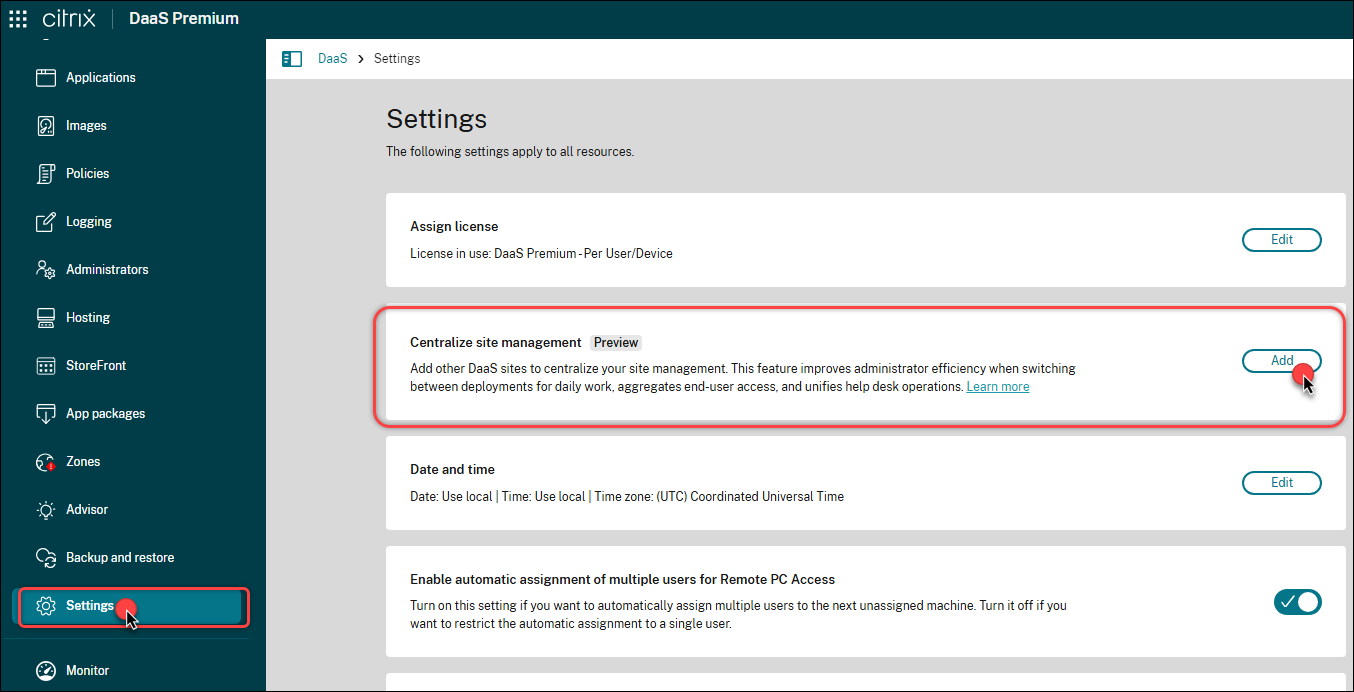
- En la página Aceptar que aparece, seleccione la casilla de verificación de confirmación y haga clic en Confirmar para confirmar la configuración de este sitio como principal.
-
En la página Agregar sitios de DaaS que aparece, complete estos parámetros:
-
Seleccione cómo quiere aplicar la administración centralizada:
- Agregar solo sitios de DaaS. Aplicar la gestión centralizada únicamente a las consolas de Studio y Supervisar.
- Agregar sitios de DaaS y recursos de usuario final a través de una única URL de almacén. Aplicar la administración centralizada a las consolas de Studio y Supervisar y a la URL de almacén.
-
Seleccione las cuentas de la nube que quiere agregar como sitios secundarios. Solo aparecen las cuentas de la nube en las que usted es Administrador de Cloud.
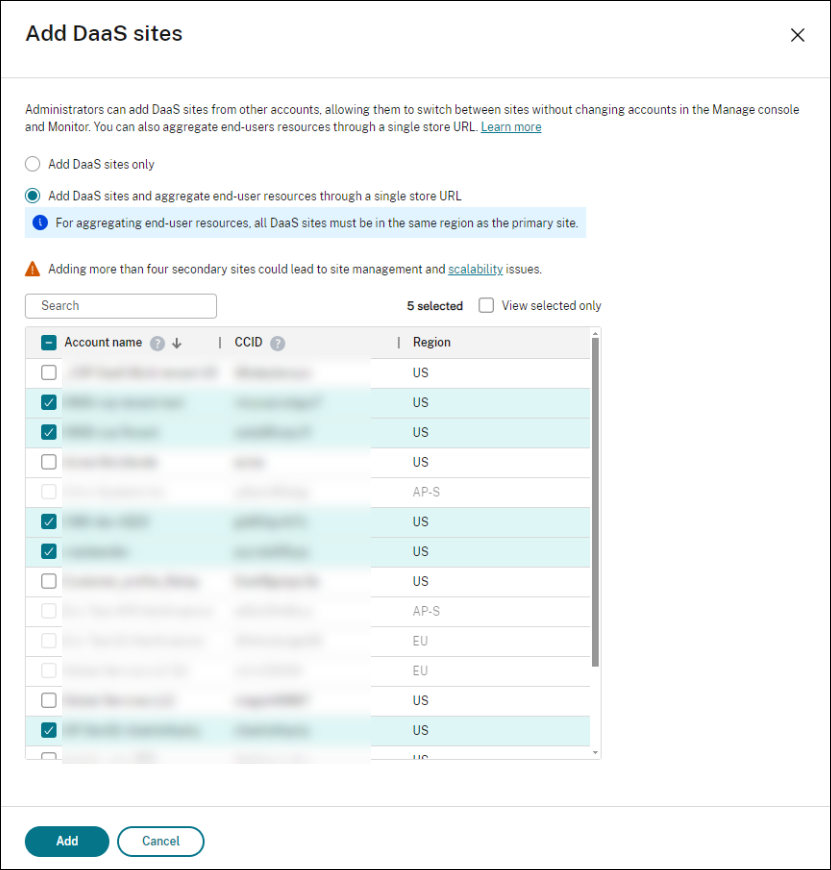
Nota: No
Si seleccionó la opción Agregue sitios de DaaS y recursos de usuario final a través de una única URL de almacén en el paso anterior:
- Para obtener un rendimiento óptimo en la agregación de recursos de usuario final, recomendamos no agregar más de cuatro sitios secundarios debido a las restricciones de escalabilidad de la plataforma Workspace.
- Solo los sitios ubicados en la misma región que el sitio principal están disponibles para selección como sitios secundarios.
-
Haga clic en Add.
-
-
Actualice su explorador. El cuadro de selección de sitios aparece en la esquina superior derecha de la consola, donde se muestran el sitio principal y sus sitios secundarios.
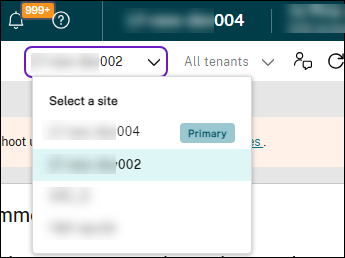
Nota
- Tras la configuración, la administración de varios sitios está disponible para los administradores del sitio principal designado, lo que les permite administrar sitios secundarios desde una única interfaz de usuario de Studio sin cambiar de cuenta. Para obtener más información, consulte Administrar varios sitios desde una única interfaz de usuario de Studio.
- También puede habilitar la administración de varios sitios para otros sitios agregados, designando ese sitio como sitio principal.
- La administración centralizada de sitios no es compatible con los CSP y sus arrendatarios, aunque el botón Agregar o Administrar del mosaico ADMINISTRAR > Parámetros > Centralizar la administración de sitios esté habilitado.
Agregar o quitar un sitio secundario
Como Administrador de Cloud del sitio principal, puede agregar o quitar un sitio secundario de la administración centralizada de sitios. Estos son los pasos detallados:
- Inicie sesión en Citrix Cloud y seleccione el nombre de la cuenta del sitio principal.
- Acceda a DaaS para abrir Studio.
- En el panel izquierdo, seleccione Parámetros.
- En el mosaico Centralizar la administración de sitios, haga clic en Administrar.
- En la página Administrar sitios de DaaS que aparece, desactive la casilla de verificación situada junto a la cuenta que quiere separar del sitio principal o active la que quiere agregar al sitio principal.
- Haga clic en Guardar.
Nota: No
Al cambiar a un sitio secundario a través del sitio principal, el botón Administrar del mosaico ADMINISTRAR > Parámetros > Centralizar la administración de sitios está inhabilitado.
Administradores: Administrar sitios desde una única interfaz
Tras la configuración, como administrador de varios sitios, puede administrarlos desde una interfaz de usuario de Studio, lo que elimina la necesidad de cambiar de cuenta.
Consideraciones al cambiar entre sitios
-
La configuración de cada sitio se administra por separado. Los parámetros de un sitio no se fusionan con los de otro en el menú Administrar.
-
Cuando está en un sitio secundario del sitio principal:
- El acceso a los elementos del menú ADMINISTRAR depende de sus permisos para el sitio secundario.
-
El acceso a los elementos de menú que no sean de ADMINISTRAR en el panel izquierdo depende de sus permisos para el sitio principal.
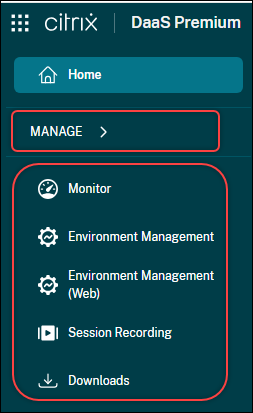
Administrar sitios
Para administrar sitios desde una única interfaz, siga estos pasos:
- Inicie sesión en Citrix Cloud y seleccione el nombre de la cuenta del sitio principal.
- Acceda a DaaS para abrir Studio.
- Seleccione un sitio en la lista desplegable de sitios de la esquina superior derecha. La lista desplegable incluye el sitio principal y cualquier sitio secundario en el que tenga un rol de administrador con acceso Administrar a la consola.
- En el panel izquierdo, seleccione un nodo de Administrar y comience con la administración. Por ejemplo, seleccione Catálogos de máquinas para comenzar a crear o administrar catálogos para el sitio seleccionado.
Administradores: Supervisar sitios desde una única interfaz
Tras la configuración, como Administrador de asistencia técnica o Administrador total de Supervisar, puede administrarlos desde una interfaz de usuario de Studio, lo que elimina la necesidad de cambiar de cuenta.
Casos de uso corrientes
La administración centralizada de sitios simplifica la administración y el acceso de los usuarios a los distintos sitios de Citrix DaaS. En esta sección se describen casos de uso comunes.
Administración eficiente de sitios
La administración multisitio simplifica el proceso de administración. Por ejemplo, una organización con tres sitios de DaaS puede administrarlos de forma centralizada:
- Sitio A: Desarrollo
- Sitio B: Pruebas de aceptación de usuario
- Sitio C: Producción
Fusiones y adquisiciones
La adquisición de una nueva empresa a menudo da lugar a una estructura de dominios compleja, como diferentes dominios FQDN de diferentes bosques que comparten el mismo nombre dentro de una relación de confianza entre dominios. Un solo sitio podría causar problemas de enumeración o acceso a los recursos. La administración multisitio permite a las organizaciones mantener implementaciones separadas mientras las administran desde una única interfaz.
Agregación de recursos de usuario final
Con la agregación de recursos de usuario final habilitada, los usuarios pueden acceder a aplicaciones y escritorios desde varios sitios a través de la URL de Workspace del sitio principal. Por ejemplo:
- Sin agregación: El usuario 2 debe usar URL independientes para cada sitio:
- URL de Workspace del sitio 0 para acceder a la aplicación 2
- URL de Workspace del sitio 1 para acceder a la aplicación 3
- URL de Workspace del sitio 3 para acceder a la aplicación 7
-
Con agregación: El usuario 2 accede a todas las aplicaciones a través de la URL de Workspace del sitio principal.
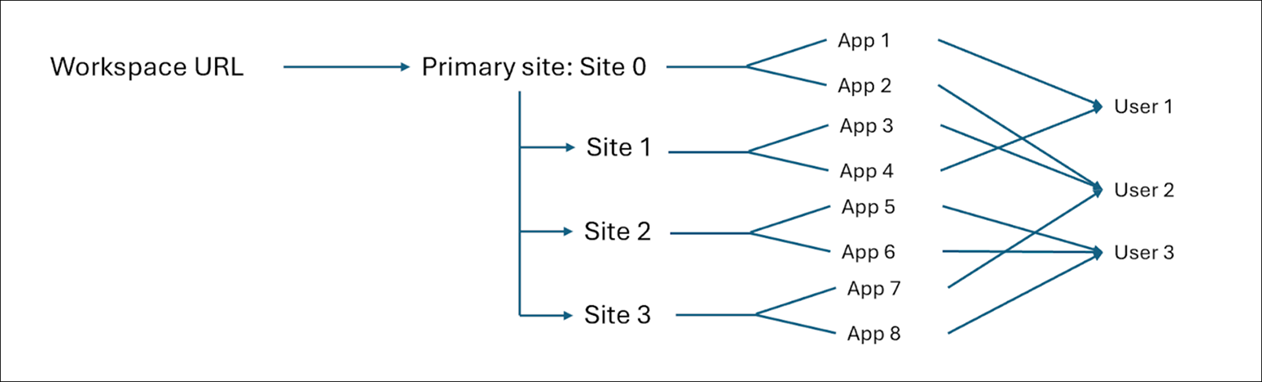
Compartir
Compartir
This Preview product documentation is Citrix Confidential.
You agree to hold this documentation confidential pursuant to the terms of your Citrix Beta/Tech Preview Agreement.
The development, release and timing of any features or functionality described in the Preview documentation remains at our sole discretion and are subject to change without notice or consultation.
The documentation is for informational purposes only and is not a commitment, promise or legal obligation to deliver any material, code or functionality and should not be relied upon in making Citrix product purchase decisions.
If you do not agree, select I DO NOT AGREE to exit.